Recupero di documenti Excel
A volte i documenti Excel si bloccano improvvisamente mentre si lavora su di essi è il reclamo comune che riceviamo dagli utenti di Excel. Ma non c'è bisogno di farsi prendere dal panico perché abbiamo alcune delle straordinarie tecniche di recupero delle cartelle di lavoro Excel come " Recupera cartelle di lavoro non salvate " e l'opzione " Salvataggio automatico ".
Tutti gli esperti oggi hanno affrontato questo una volta. È qui che dobbiamo essere consapevoli di alcune delle straordinarie tecniche di recupero delle cartelle di lavoro di Excel per "recuperare i documenti in Excel". In questo articolo, ti illustreremo in dettaglio i passaggi necessari per il recupero dei documenti in Excel.

Come utilizzare l'opzione di ripristino automatico?
È abbastanza comune che creiamo nuove cartelle di lavoro nel mezzo di alcuni lavori che stiamo facendo. In questi casi, creiamo una nuova cartella di lavoro e iniziamo a lavorarci senza salvarla prima. Quando tutto il lavoro è chiuso, dobbiamo salvarlo e chiuderlo, ma la maggior parte delle persone dimentica di salvare, quindi finisce per perdere il lavoro che ha fatto con quella nuova cartella di lavoro.
Tuttavia, possiamo ancora recuperare quelle cartelle di lavoro non salvate se abbiamo abilitato le opzioni "Salvataggio automatico in Excel" e "Ripristino automatico" in Excel; anche se questa funzione è abilitata per impostazione predefinita, non molti utenti ne sono consapevoli, quindi ricominciano a lavorare.
Segui i passaggi seguenti per abilitare questa opzione e scopri come usarla quando chiudiamo accidentalmente la cartella di lavoro senza salvarla.
Passaggio 1: vai alla scheda FILE nella barra multifunzione.

Passaggio 2: nella scheda FILE, seleziona "OPZIONI".
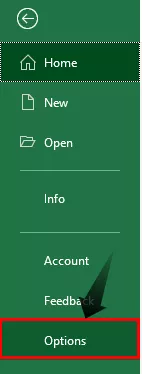
Passaggio 3: si apriranno le "Opzioni di Excel", scegliere la scheda "Salva" in questo.

Passaggio 4: in questa scheda, possiamo fare tutte le cose relative all'opzione "Salva" della cartella di lavoro.
La prima sezione di questa scheda è "Salva cartella di lavoro".

In questa sezione abbiamo anche molte altre opzioni.

La prima cosa in questa sezione è "Salva file in questo formato", ovvero, quando salviamo il file, quale dovrebbe essere il formato del file, in modo che possiamo scegliere il formato del file necessario.
Il prossimo passo è "Salva informazioni di ripristino automatico ogni minuto", ovvero per quanti minuti abbiamo bisogno di ripristinare automaticamente il lavoro che abbiamo fatto con la cartella di lavoro. Quindi ho scelto ogni 1 minuto. Per impostazione predefinita, saranno 10 minuti.

Subito sotto, possiamo vedere una piccola casella di controllo che dice: "Conserva l'ultima versione salvata automaticamente se chiudo senza chiudere", quindi questo salverà automaticamente la cartella di lavoro anche se non l'hai salvata prima della chiusura.
Ok, è tutto; ora apri una nuova cartella di lavoro vuota e lavora per un po 'di tempo, diciamo per 2 o 3 minuti, dipende dal tempo che hai impostato su Ripristino automatico. Dato che l'ho impostato per 1 minuto, posso lavorare per 1 o 2 minuti.
Mentre continui a lavorare con la cartella di lavoro, possiamo osservare per ogni minuto; dice "Saving Auto Recover Info", come mostrato nell'immagine sottostante.

Ora ho lavorato con la cartella di lavoro Excel, che non è stata salvata.

Ora lo chiuderò senza salvarlo.

Ok, abbiamo chiuso la cartella di lavoro "Libro1" senza salvarla, abbiamo fatto del lavoro, ma al momento non esiste una copia di questa cartella di lavoro; dobbiamo recuperare questa cartella di lavoro.
Come recuperare il documento in Excel?
Per recuperare prima la cartella di lavoro non salvata, apri una nuova cartella di lavoro Excel vuota.
Passaggio 1: fare clic sulla scheda "File"

Passaggio 2: In questo, fare clic sulla scheda "Informazioni"

Passaggio 3: fare clic su Gestisci versione e scegliere l'opzione "Recupera cartelle di lavoro non salvate"
Sotto questo, possiamo vedere "Gestisci versioni", fare clic sull'elenco a discesa di questo e scegliere "Recupera cartelle di lavoro non salvate".

Passaggio 4: scegli la cartella di lavoro che desideri recuperare
Questo ti porterà al percorso della cartella di ripristino automatico in cui è stata salvata una copia di tutte le cartelle di lavoro non salvate.

In questa sezione possiamo vedere tutte le cartelle di lavoro non salvate, scegliere la cartella di lavoro che desideri recuperare.
Passaggio 5: fare clic sull'opzione Apri per aprire la cartella di lavoro non salvata.
Quando facciamo clic su "Apri", possiamo vedere la cartella di lavoro sottostante.

Possiamo vedere il lavoro che avevamo fatto prima che avvenisse l'ultima guarigione; fare clic sull'opzione "Salva con nome" in Excel in alto per salvare la cartella di lavoro questa volta.

In questo modo, possiamo recuperare la cartella di lavoro, che non è stata salvata in precedenza.
Cose da ricordare
- Il ripristino automatico dipende dal tempo impostato per il ripristino.
- Se il tempo di recupero è maggiore, potresti non ottenere il recupero del lavoro recente.








